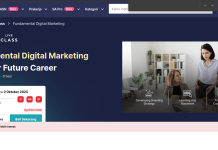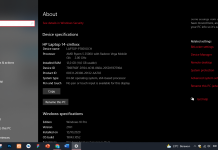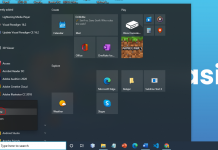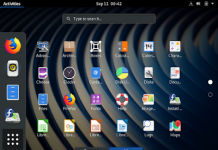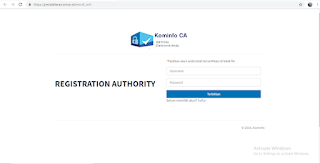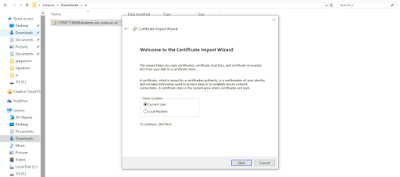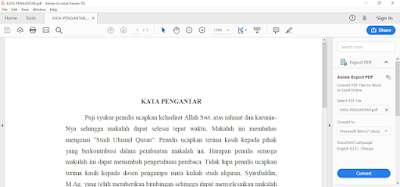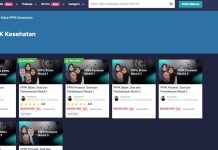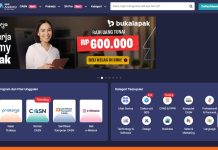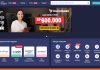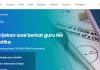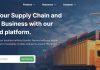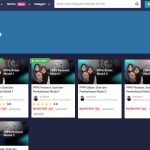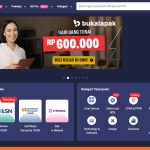Di era teknologi yang semakin canggih, apapun itu dapat di buat secara digital. Termasuk dalam pekerjaan kantor, yang setiap orang ingin serba cepat dan instan. Salah satunya yaitu tanda tangan digital atau disebut dengan Digital Signature.
Sebagai contoh dulu orang ingin memberikan tanda tangan yang berupa PDF, maka orang itu dulu harus membuat tanda tangan secara manual menggunakan pulpen di dokumennya, kemudian dokumen tersebut akan di Scan lalu dijadikan kembali menjadi PDF. Hal itu pasti akan mempersulit kita kan. Maka dengan itu ada cara mempermudahnya dengan membuat tanda tangan digital atau Digital Signature.
Tanda tangan digital (digital signature) adalah suatu tanda tangan yang berfungsi sama dengan tanda tangan biasa pada dokumen kertas biasa, tetapi dibuat secara elektronik. Tanda tangan digital ini lebih memberikan jaminan yang lebih terhadap keamanan dokumen dibandingkan dengan tanda tangan biasa. Penerima pesan yang dibubuhi tanda tangan digital dapat memeriksas mengenai pesan atai dokumen tersebut benar benar dating dari pengirim yang benar dan apakah pesan tersebut telah diubah setelah ditanda tangani, baik secara sengaja atau tidak sengaja.
Tanda tangan digital yang aman tidak dapat diingkai oleh pendanda tangan dikemudian hari dengan menyatakanbahwa tangan tangan itu dipalsukan. Dengan kata lain, tanda tangan digital dapat memberikan jaminan keaslian dokumen yang dikirim secara digital, baik jaminan tentang identitas pengirim dan kebenaran dar dokumen tersebut.Maka dengan ini penulis akan memberikan cara bagaimana membuat tanda tangan digital atau digital signature. Nahh penasaran kan?? Mari simak langkah berikut ini !!
Langkah 1 : – Masuk ke link https://pendaftaran.sivion.id/
>Bukalah link tersebut di web browser, kemudian akan menuju pada halaman seperti di bawah ini
>Pada halaman ini klik lah Daftar yang berada di bawah tombol/button Terbitkan.
Langka 2 : – Memilih Pembuatan Sertifikat Menggunakan Email.
>Setelah mengklik daftar maka tampilan halaman akan berubah.
>Pada halaman ini pilih lah membuat sertifikat menggunakan Email
Langkah 3 : – Mendaftrakan Email Untuk Mendapatkan Sertifikat
>Tampilan halaman akan berubah ,kemudian daftarkan dan masukkan Email, lalu centang/cekliskan lah pada saya bukan robot dan kemudian kliklah Daftar.
> Kemudian kamu akan mendapatkan pesan melalui Email yang kamu daftarkan.
Langkah 4 :- Membuka Pesan Email
>Bukalah pesan pada Email yang telah kamu daftarkan sebelumnya.
>Kemudian masuklah pada link untuk menerbitkan sertifikat anda. Dan halaman akan berpindah.
>Lalu klik lah Terbitkan Sertifikat, dan kamu akan mendapatkan file untuk di unduh/download.
Langkah 5 – Meng-import sertifikat wizard
>Bukalah file yang telah di unduh, yang biasanya terletak pada file manager di download.
>Kemudian pilihlah Current User pada pilihan Stare Location.
>Simpanlah file yang akan di impor pada file manager yang kamu inginkan. Kemudian pada tampilan halam berikut ini klik Next.
>Dan kemudian masukkan password yang telah kamu dapatkan pada pesan masuk di Email yang telah kamu daftar sebelumnya. Kemudian Klik Next.
>Pilihlah Automatically select the certiicare store based on the type of certifaicate. Kemudian Klik Next.
>Klik Finish.
>Pilihlah yes, Kemudian kamu akan mendapatkan pemberitahuan the import was succesful artinya kamu sudah selesai meng-import sertikat.
Langkah 6 – Membuat Tanda Tangan Digital (Digital Signature)
>Bukalah Adobe Acrobat Reader DC, pilihlah/bukalah file yang akan dipilih untuk Digital Signature. Dan pada ini saya akan memberikan contoh Kata Pengantar. Kemudian klik Tolls di atas pada tampilan berikut ini. Note : download terlebih dahulu Adobe Acrobat Reader DC.
>Klik lah Certificate.
>Kemudian halaman akan berpindah klik Digitaly Sign, kemudian pilihlah tempat dimana akan di tempatkan Digital Signature.
>Klik Continue.
>Kemudian Klik Create.
>Pilihlah Draw pada tampilan dibawah ini dan buatlah tanda tangan (signature) dan tampilan akan menjadi seperti dibawah ini. Lali klik Save.
>Kemudian Klik Sign.
>Maka simpanlah file baru yang telah di buat Digital Signature-nya.
>Lalu bukalah file baru, maka akan sudah ada Digital Signature seperti dibawah ini.
Gimana cukup mudah bukan ? Semoga bermanfaat dan bisa membantu anda jika ingin membuat tanda tangan secara digital . Zaman sekarang adalah zaman yang eranya serba teknologi , jadi bisa saja anda diperintahkan membuat tanda tangan digital , oleh karena itu anda bisa melakukan langkah langkah diatas untuk membuatnya. Jika menurut anda artikel ini sangat membantu , silahkan anda share artikel ini keteman teman , keluarga atau kerabat anda yang membutuhkan .
Sekian dan terima kasih . Salam Dutormasi!!